PS為花朵照片調(diào)出典雅的藝術色調(diào)的教程
時間:2024-02-09 18:00作者:下載吧人氣:25

效果圖:


操作過程:
1. 打開圖片,復制圖片,此原圖乃本人所拍,純屬自娛自樂,呵呵。
2. 觀察圖像,點開直方圖,打開全部通道視圖,紅綠通道直方圖像兩座高聳的山峰,色階大部分堆積在中間調(diào)部分,而藍通道則是一邊倒,圖像偏暗偏黃,再看RGB通道,整體看來問題還不是太嚴重。
3. 對圖片進行校色,點開圖層調(diào)板下方的黑白臉,選擇可選顏色,設置如下:
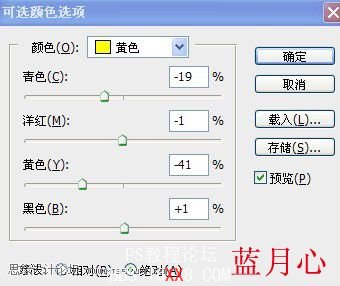
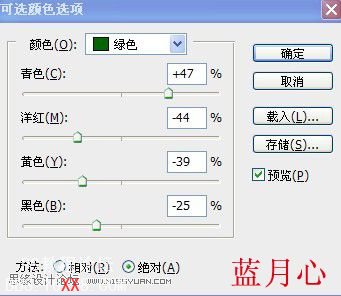
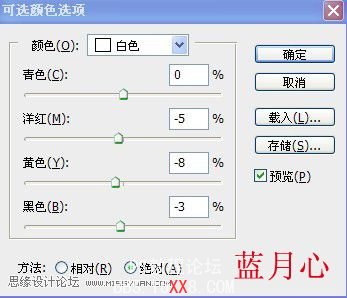
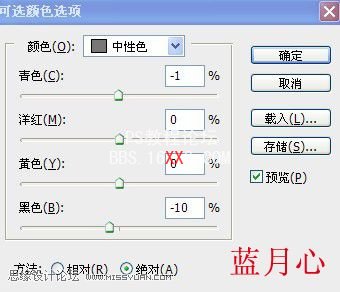
經(jīng)過前面的調(diào)整后色階向右遷移,圖像的偏黃偏暗的現(xiàn)象也得以改善,部分細節(jié)也展示出來了。
4. 雖經(jīng)過調(diào)整后色階得以改善,但大部分色階高聳在中間調(diào)部位,為緩解這種現(xiàn)象,接著進行亮度對比度調(diào)整,降低圖像顏色對比度,如圖所示:
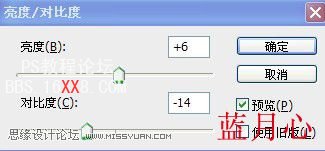
再觀察直方圖,高聳的色階平緩了許多。
5. 簡單的較色之后,開始執(zhí)行本教程主題,進行色調(diào)調(diào)整,打開色彩平衡調(diào)板,設置如圖:
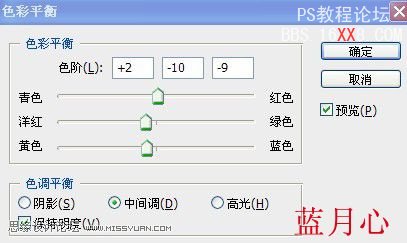
到這里為止圖像呈現(xiàn)出一種古典的紫色。
6. 接下去幾步則是對圖片色調(diào)進行些許微調(diào),如圖所示:
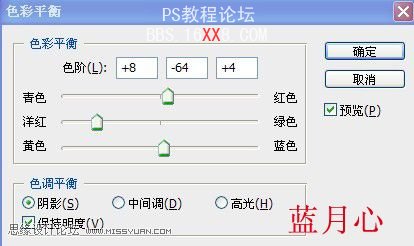
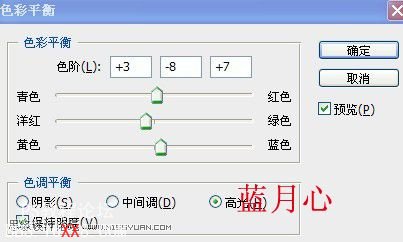
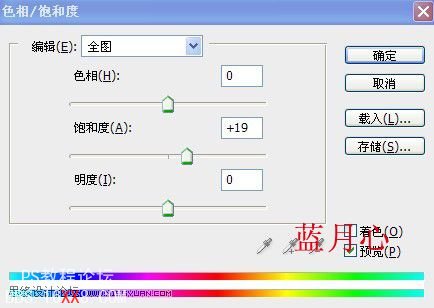


7.新建圖層,ctrl+shift+alt+e鍵做蓋印圖層,給圖像做銳化效果,如下圖
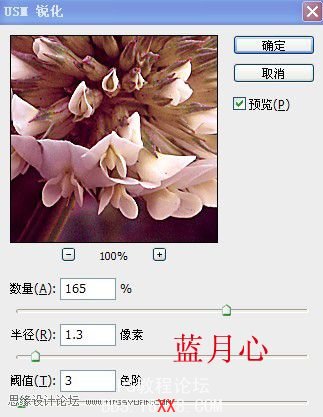
8.接著用套索工具 將花和花莖部分圈出來,不要太精細,可以沿它們出來些許圈出來,反選,做羽化和高斯模糊效果,如下圖
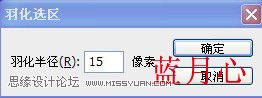
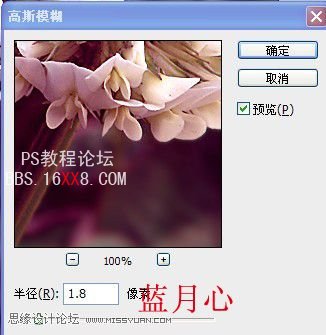
9.趁還沒取消選區(qū),對背景執(zhí)行曲線調(diào)整,調(diào)整好后別忘記取消選區(qū)。如圖所示:
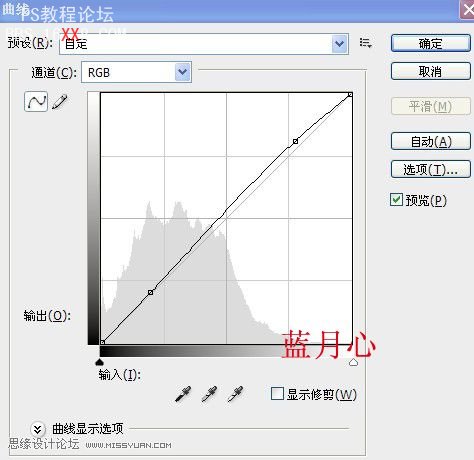
10.接下來用模糊工具設置適合大小及強度涂抹花剛才做選區(qū)的里外部分,讓她們更好的自然融合,并對圖像上方部分再進行稍微的涂抹,加強景深視覺真實度。因為之前的銳化讓背景多了雜點銳利等影響了景深效果,高斯模糊就是為了緩解這種狀況的產(chǎn)生。
11.效果到這里已經(jīng)完畢,喜歡這個效果的朋友動手試試!

網(wǎng)友評論